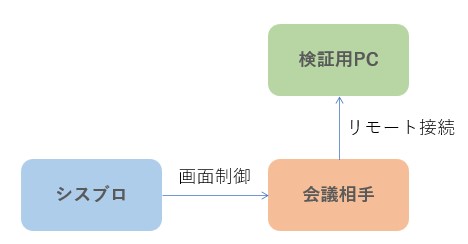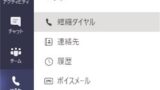どうも!シスブロ(@sysbloblog)です!
以前、↓↓こんな記事を書きました!Teamsがリモートデスクトップみたいに使えますよ!って内容です!
ポイントとしては、以下の二つですが、さらに追加情報を得たので書いていきたいと思います!
Microsoft社に問い合わせたところ、電源のシャットダウンやレジストリの操作も可能とのことでした。
さらに、↓にある通り「このアプリケーションはシステムを変更する可能性があります、実行しますか?」的な表示が出た場合は制御ができなくなるようなので、管理者として実行をする必要があるようです。
キーボード設定の影響(例:パスワード入力できない!)
以前、社内で打ち合わせをしていた際に、ちょっとややこしいですが、↓↓の図のカタチで画面制御を受け取って画面操作をしていました。(こんなこともできるんですね!w)
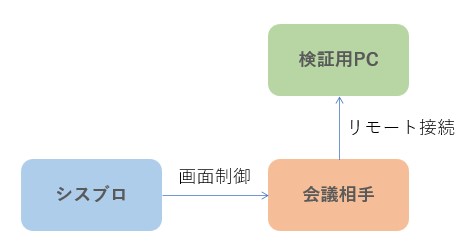
その時に、とあるサイトへのログインをしようとしましたが、なぜかパスワードが違うとはじかれてしまいました。
原因はキーボードの配列設定です。
この時の会議相手はキーボード配列がUA配列にしていたそうで、シスブロからの入力であっても会議相手の配列を使って入力することになります。
なので、パスワード入力の際に記号等が違う位置にあり、正しく入力できていなかったのです。
その時は記号の位置だけ教えてもらって対処しましたが、パスワードに関することなので難しい場合もあるかもしれませんね…何かいい対処法があれば教えてください!
時間制限(例:なぜかTeams会議が終了している!)
続いては時間制限です。
在宅勤務の時に社内パソコンにリモートアクセスすることで一定のセキュリティを担保するという方法をとっているところもあるかと思います。
その場合、社内パソコンをつけっぱなしで家のパソコンから接続するといった使い方になるかと思います。
この方法をTeamsで実現しようと思うと、制御を渡したり、受け取ったりする際に会社側に人が必要なのであまり現実的ではないですが、それでも24時間つなげっぱなしで置いておけば何とかなる!と思っていました(笑)
しかし、それも↓↓の制限があるようで、やっぱり利用できません。
注意
https://docs.microsoft.com/ja-jp/microsoftteams/limits-specifications-teams#meeting-expiration
Microsoft Teams 会議には、24 時間の時間制限があります。
毎日会社から誰かが制御を渡す操作をしないといけないので何とも不便ですw
一時的な対応ならお金もかからないのでよさそうですが、ネットワークの負荷もあると思うのでそのあたりも検討が必要な使い方になります(笑)
以上が実際にヘルプデスクのような使い方をしたときに直面した仕様になります。
シスブロも使ってるTeamsなどのテレビ会議、Web会議におすすめ!Bluetoothイヤホンはコチラ!
以上です!
この記事が誰かの助けになれば嬉しいです!
良かったら↓↓のいいねボタンやシェア、フォローしてもらえると励みになります!!
質問・不明点・間違ってる情報等あればご連絡いただければ喜びます!
ばいばーい!